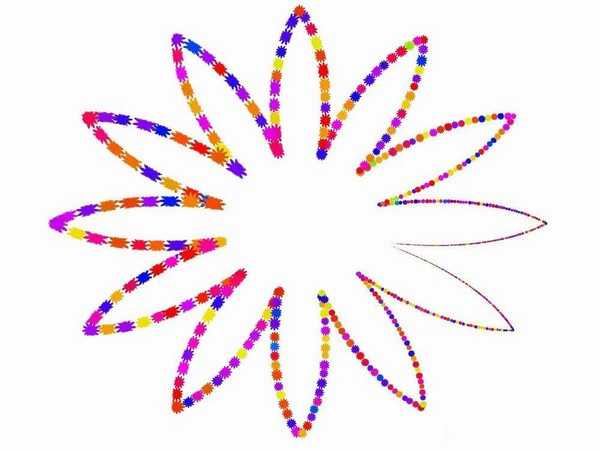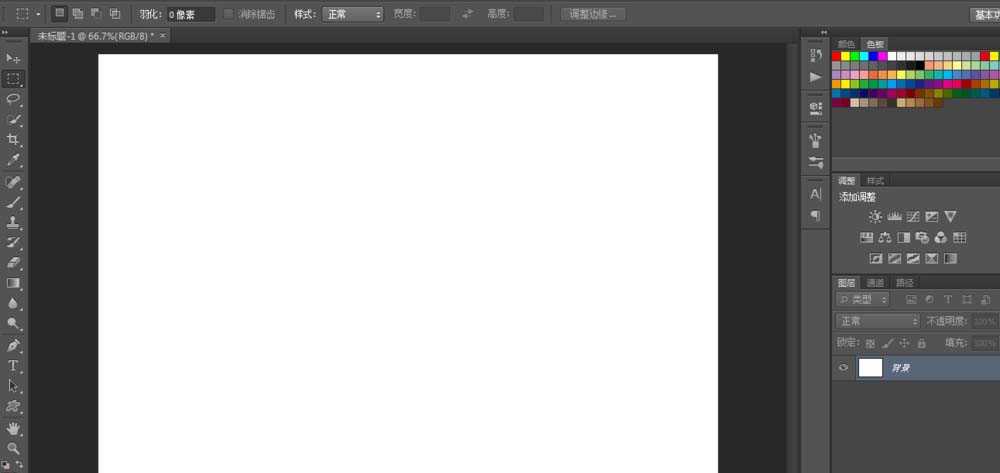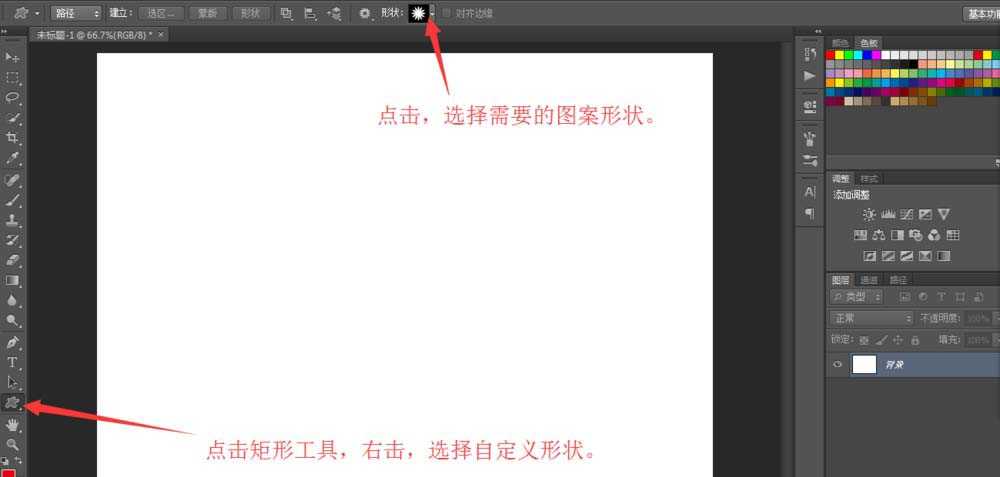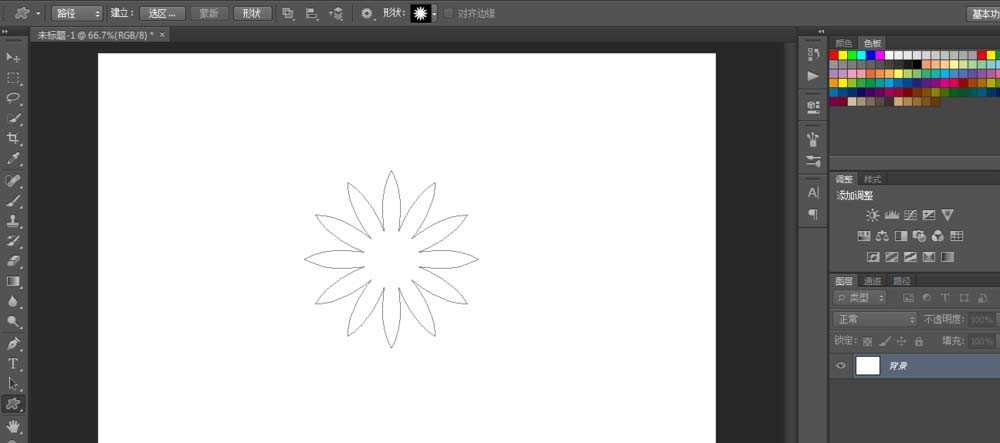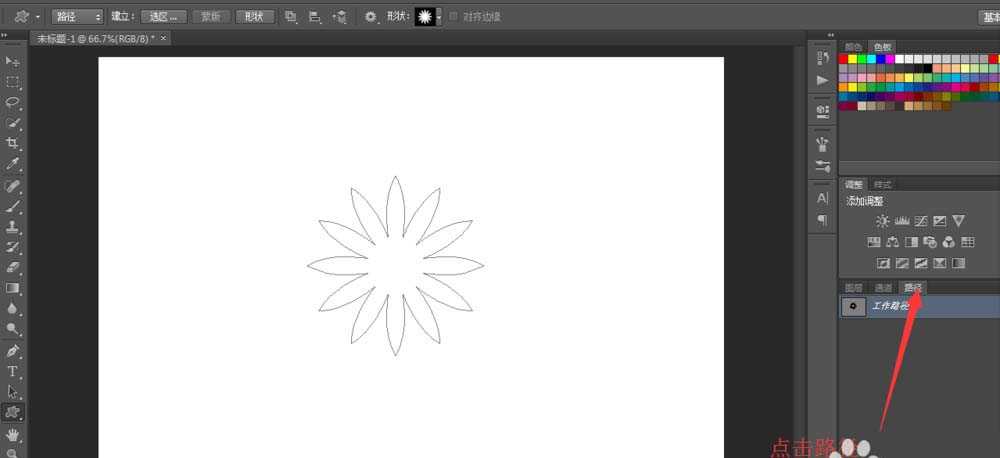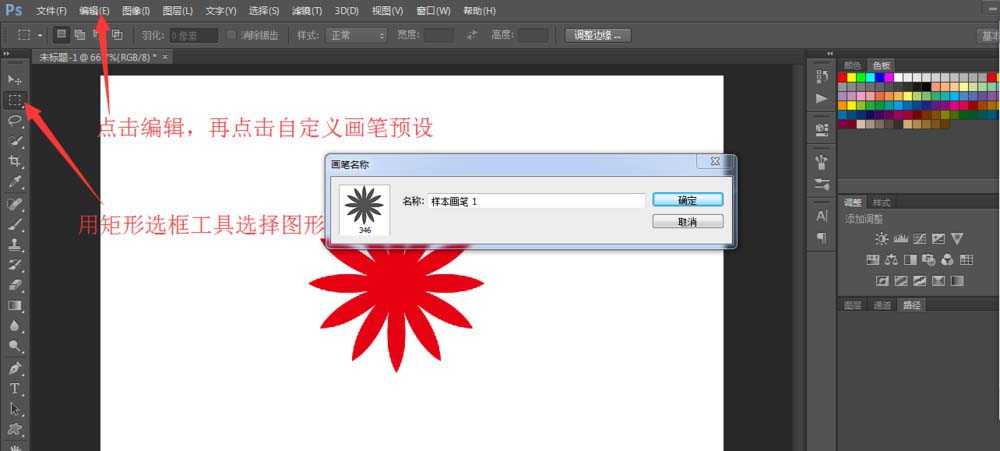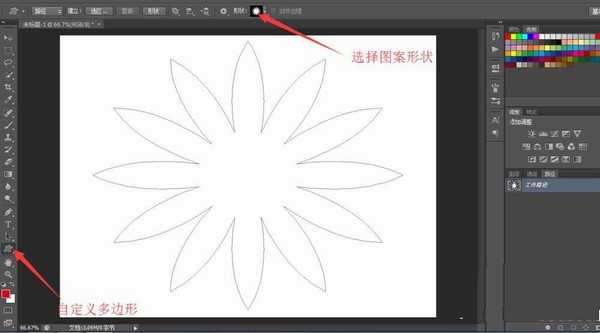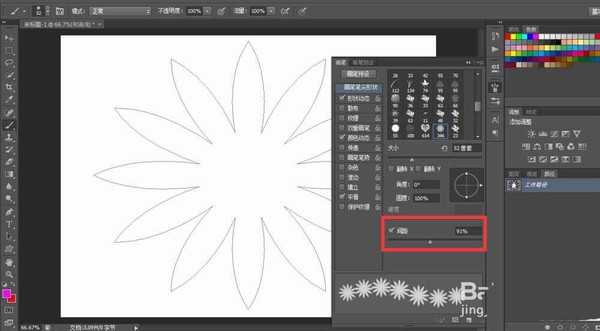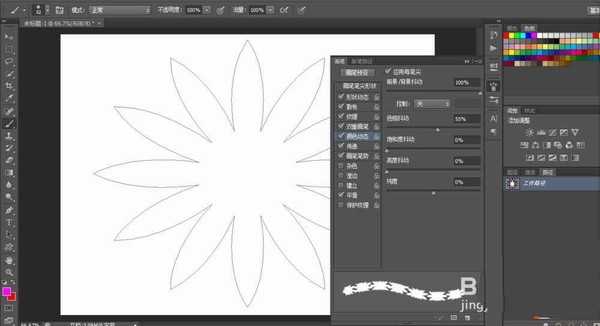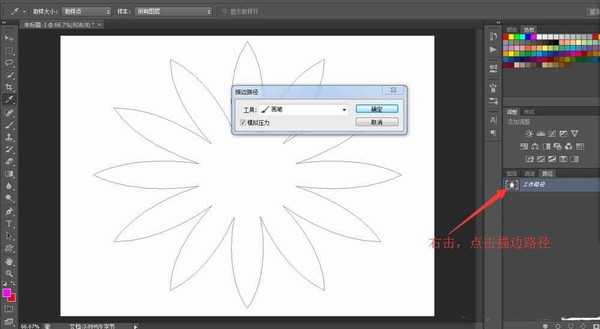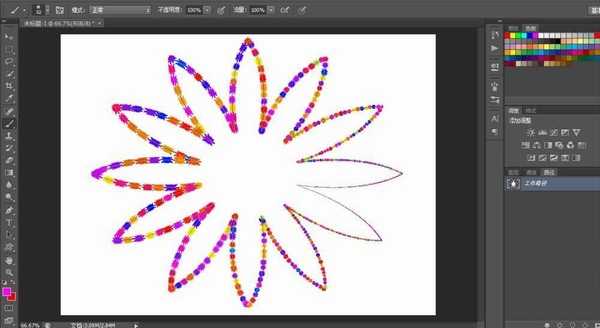ps中的路径功能经常使用,想要使用路径制作一个由花朵组成的花朵图形,该怎么制作呢?下面我们就来看看详细的教程。
- 软件名称:
- Adobe Photoshop 8.0 中文完整绿色版
- 软件大小:
- 150.1MB
- 更新时间:
- 2015-11-04立即下载
1、打开PS软件,按ctrl+n,设置背景图层。我设置的是1200像素*900像素的背景图。
2、接着点击矩形工具,右击,选择自定义形状。如图,点击形状,挑选喜欢的图案。我选择花儿形状,在背景图上画一朵花。
3、如图点击路径,右击工作路径,选择填充路径,将花儿填充为前景色,花儿被填充成红花啦。接着用矩形选框工具,选择花儿,点击编辑,在选择自定义画笔预设,弹出画笔名称对话框,确定。
4、再按ctrl+n,新建1200像素*900像素的背景图层。再次点击矩形工具,右击,选择自定义形状,在形状处选择花儿形状。接着在背景图上画一朵大花。
5、然后设置好前景色与背景色,按F5调出画笔预设,选择画笔形状动态,参数如图。在设置画笔笔尖形状,参数如图。最后设置画笔颜色动态,参数见图,记住选择“应用每笔尖”。
6、右击工作路径,选择描边路径,弹出描边路径对话框,如图工具选择画笔,确定。得到大小不一,色彩各异的花儿拼成的大花啦。
以上就是ps路径功能的使用方法,希望大家喜欢,请继续关注。
相关推荐:
ps怎么绘制半圆路径?
ps怎么制作文字跟随路径的效果?
ps怎么使用路径制作纹路清晰的瞳孔图案?
PS,路径,花朵,路径
RTX 5090要首发 性能要翻倍!三星展示GDDR7显存
三星在GTC上展示了专为下一代游戏GPU设计的GDDR7内存。
首次推出的GDDR7内存模块密度为16GB,每个模块容量为2GB。其速度预设为32 Gbps(PAM3),但也可以降至28 Gbps,以提高产量和初始阶段的整体性能和成本效益。
据三星表示,GDDR7内存的能效将提高20%,同时工作电压仅为1.1V,低于标准的1.2V。通过采用更新的封装材料和优化的电路设计,使得在高速运行时的发热量降低,GDDR7的热阻比GDDR6降低了70%。
更新日志
- 小骆驼-《草原狼2(蓝光CD)》[原抓WAV+CUE]
- 群星《欢迎来到我身边 电影原声专辑》[320K/MP3][105.02MB]
- 群星《欢迎来到我身边 电影原声专辑》[FLAC/分轨][480.9MB]
- 雷婷《梦里蓝天HQⅡ》 2023头版限量编号低速原抓[WAV+CUE][463M]
- 群星《2024好听新歌42》AI调整音效【WAV分轨】
- 王思雨-《思念陪着鸿雁飞》WAV
- 王思雨《喜马拉雅HQ》头版限量编号[WAV+CUE]
- 李健《无时无刻》[WAV+CUE][590M]
- 陈奕迅《酝酿》[WAV分轨][502M]
- 卓依婷《化蝶》2CD[WAV+CUE][1.1G]
- 群星《吉他王(黑胶CD)》[WAV+CUE]
- 齐秦《穿乐(穿越)》[WAV+CUE]
- 发烧珍品《数位CD音响测试-动向效果(九)》【WAV+CUE】
- 邝美云《邝美云精装歌集》[DSF][1.6G]
- 吕方《爱一回伤一回》[WAV+CUE][454M]